Kuidas Facebookis küsitlust luua?

Kui otsite, kuidas luua Facebookis küsitlust, et saada inimeste arvamust, siis meilt leiate kõik lahendused alates sündmustest, messengerist kuni looni; saate Facebookis küsitluse luua.
Chromebookid on lihtsad ja lihtsad masinad, mis on loodud kasutaja ülesandeid ja elu lihtsamaks muutma. Kuna aga oleme ploki uusim laps, on mõned funktsioonid, millest enamik meist teadlikud pole. Enamik meist teab, kuidas jäädvustada ekraanipilti Windowsi või Apple'i arvutis, kuid need viisid ei tööta Chromebookis ekraanipildi jäädvustamisel . Kuid see ei tähenda, et see pole võimalik või keeruline, tegelikult on see palju lihtsam ja ka ekraanipildi kohandamiseks on mitu võimalust. Enne kui kirjeldan kõiki Google Chromebookis ekraanipildi tegemise meetodeid, on klaviatuuriklahv, millest tahaksin teile kõigepealt rääkida.
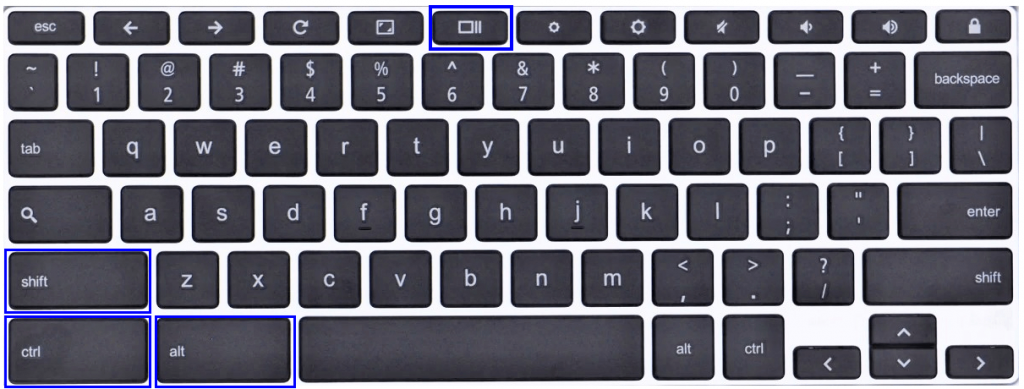
Chromebooki klaviatuuril kasutatavad klahvid on CTRL , ALT , tõstuklahv ja ülevaateklahv .
Ülevaade Key, mis on 5. või 6. võti paigutatud tähtsaim reas Chromebook klaviatuuri. Seda nimetatakse ka Näita Windowsi või Windows Switchi klahvi. Tavaliselt asetatakse see klaviatuuril numbri 6 klahvi peale. Google'i enda kirjeldus selle võtme kohta on "Kuva kõik aknad ülevaaterežiimis".
Märkus. Kui olete ühendanud välise Windowsi klaviatuuri, on klahv F5 teie ülevaateklahv. See tähendaks, et ülevaateklahvi asemel peate vajutama klahvi F5.
Meetodid ekraanipildi jäädvustamiseks Google Chromebookis
1. meetod: täisekraanipilt Chromebookis .
Selleks prindi ekraani Chromebook vajutage CTRL ja ülevaade nuppu koos. Jäädvustatakse kogu ekraan ja tulemuseks olev pilt salvestatakse vaikimisi allalaadimiskausta , kui pole teisiti määratud. See on lihtsaim viis ekraani jäädvustamiseks Chromebookis.
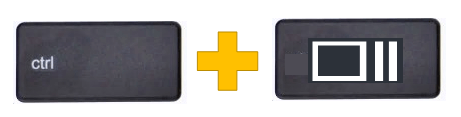
2. meetod: aktiivse akna ekraanipilt.
Chromebook võimaldab ka oma kasutajatel kogu ekraani asemel jäädvustada ainult konkreetse programmi akna ekraanipilti. See vähendab aega ja vaeva, et kärpida täisekraanil jäädvustatud kujutist vajalikuks pildiks. Aktiivse akna ekraanipildi saamiseks Chromebookis vajutage samaaegselt nuppe CTRL , ALT ja ülevaade . Seejärel valige hiirega ekraanil aken, et teha Chromebookis ekraanipilt.
3. meetod: osaline ekraanipilt Chromebookis.
Sarnaselt Windowsile on ka Chromebookil ka lõikamistööriist, mille saab hõlpsasti aktiveerida, vajutades klaviatuuril mõnda klahvi. See võimaldab kasutajatel vabalt valida väikese ala ekraanil ja jäädvustada ekraanipildi ainult sellest jaotisest. Ainult ekraani osa jäädvustamiseks vajutage koos CTRL , tõstuklahvi ja ülevaatenuppe . Selle toimingu tulemuseks on kogu ekraani tuhmumine, mis võimaldab kasutajal jäädvustada Google Chromebookis ekraanipildi.

4. meetod: Kuidas T Åke ekraanikuva Chromebook tahvelarvuti režiimi.
Kui saate ekraani lõpuni tagasi voltida, tähendab see, et olete muutnud oma Chromebooki tahvelarvutiks. Ekraanipildi tegemine sarnaneb ekraanipildi tegemisega mobiiltelefonis. Vajutage lihtsalt toitenuppu ja mõnda helitugevuse nuppu korraga. Selle sammuga prinditakse Chromebooki ekraan ja jäädvustatakse täisekraanil kuvatav ekraanipilt.
Märkus. Kõik ülaltoodud nelja meetodi abil tehtud ekraanipildid salvestatakse automaatselt allalaadimiste vaikekausta. Chrome OS eelistab PNG-kujutisevormingut teistele ja Google'i järgitav nimetamisviis hõlmab jäädvustatud ekraanipildi nime, kuupäeva ja kellaaega.
Lugege ka: Kuidas Chromebooki kiirendada ?
Kasutage Chromebookis ekraanipiltide saamiseks Chrome'i brauseri laiendusi.
Google Chrome Browser on üks kõige arenenum brauserid maailmas, ja see võimaldab kasutajatel ja arendajatel üle kogu maailma, et arendada laiendid Chrome. See täiustab Chrome'i olemasolevaid funktsioone, kuna sellele lisatakse uusi funktsioone lisandmoodulite ja laienduste kujul. Mõned neist laiendustest võivad aidata kasutajatel teha ekraanipilte, näiteks:
Lightshot : see kerge laiendus võimaldab kasutajal teha ekraanipildi mis tahes ekraani osast. Seejärel saab jäädvustatud ekraanipilti redigeerida laiendusliideses ja salvestada kas kõvakettale või pilvesalvestusse. Selle installimine on tasuta ja see on üks lihtsamaid viise Chromebooki ekraanipildi jäädvustamiseks .
Pilt: Google
Selle laienduse lisamiseks oma Chrome'i brauserisse klõpsake siin .
FireShot : võimaldab salvestada kogu lehe ühe ekraanipildina. Lõpliku pildi saab salvestada mitmes vormingus, sealhulgas linkidega PDF-vormingus. Ekraanipilte saab otse jagada ka OneNote'i või Gmaili kaudu. Tänu paljudele funktsioonidele on see laiendus hädavajalik Google Chromebookis ekraanipildi jäädvustamiseks.
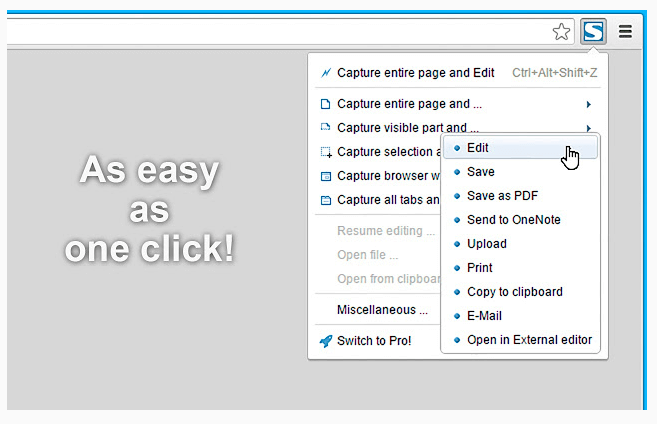
Pilt: Google
Selle laienduse lisamiseks oma Chrome'i brauserisse klõpsake siin .
Suurepärane ekraanipilt : see laiendus võimaldab teil mitte ainult Chromebookis ekraanipilti teha, vaid ka jäädvustada videosalvestust ja jagada oma ekraani teistega. Sellel on ka funktsioon mõne osa hägustamiseks, kui te ei soovi, et teised seda näeksid. Awesome Screenshot sisaldab ka pildimärkusi teksti, joonte, ringide ja muude kujunditega.
Ekraani salvestamine võib tasuta versioonis olla 30 sekundit ja kui 30 sekundit, peate üle minema Pro versioonile. Videosalvestise saab arvutisse salvestada, et otse brauserist Google Drive'i ja YouTube'i üles laadida.
Selle laienduse lisamiseks oma Chrome'i brauserisse klõpsake siin .
Kuidas teha Androidi rakenduse abil Chromebookis ekraanipilti?
Chromebookid, nagu ka teised Android-seadmed, saavad installida rakendusi Google Play poest. Üks selline Chromebookiga ühilduv rakendus on Screenshot Easy . Sellel on kaustavaade, mis muudab ekraanipiltide sirvimise lihtsamaks ja kasutajad saavad seda ka sisseehitatud tööriistadega redigeerida.
Screenshot Easy saate alla laadida siit .
Kuidas teha Chromebookis pliiatsi abil ekraanipilti?
Kui teil on tahvelarvutiga kaasas pliiats, saate pliiatsi abil ekraanipildi teha, järgides neid samme.
Samm 1. Otsige üles pliiatsi nupp ekraani allservas ja puudutage seda üks kord.
Samm 2. Valige suvandite hulgast Capture Screen ja saate kogu ekraani pildina jäädvustada.
Samm 3. Muul juhul valige Capture Region ja kasutage pliiatsit, et märkida piirkond, mida soovite jäädvustada.
Märkus. Kõik ülalkirjeldatud meetoditega jäädvustatud ekraanipildid paigutatakse automaatselt allalaadimiste kausta. Erinevalt Windowsist ei kopeerita jäädvustatud ekraanipilte Chromebooki mällu ja seetõttu ei kleebita neid, kui vajutate klahvikombinatsiooni CTRL + V.
Kuidas Chromebookis salvestatud ekraanipilte redigeerida?
Kui olete salvestatud ekraanipildid kaustas Allalaadimine leidnud, saate neid jagada või kasutada vastavalt oma soovile. Kuid kui soovite neid seejärel muuta, järgige neid samme.
Samm 1. Topeltklõpsake mis tahes pildil, mida soovite redigeerida, ja see avaneb pildivaaturis.
Samm 2. Järgmisena leidke akna paremas alanurgas pliiatsiikoon ja puudutage seda. Sisenete redigeerimisrežiimi ja leiate saadaval olevad erinevad sisseehitatud tööriistad. Nende tööriistadega saate oma ekraanipiltidega kärpida, pöörata, heledust reguleerida ja palju muud teha.
Samm 3. Redigeerimisrežiimist väljumiseks klõpsake uuesti pliiatsiikoonil.
Märkus. Kõik redigeerimisrežiimis tehtud muudatused kajastuvad originaalpildil ja te ei saa neid muudatusi koopiana salvestada, säilitades samal ajal originaalpildi. Seetõttu tehke pildist enne selle redigeerimist koopia.
Ekraanipiltide tegemine Chromebookis on nüüd lihtne.
Chromebooki, millel on Chrome OS, on arvutis lihtne kasutada ja saate selle kiiresti selgeks. Selle eesmärk oli vältida tüsistusi, millega Windowsi sülearvuti või MacBooki kasutajad kokku puutuvad. Siiski on vähe muudatusi, näiteks prindiekraani nupu puudumine, mida oleme Windowsi masinates juba ammu kasutanud. Kuid Chromebook pakub rohkem võimalusi kui lihtne ekraanipilt ja laienduste abil saate isegi ekraani salvestada. Kui teil on probleeme või pole kindel, kuidas oma Chromebookis mis tahes toiminguid teha, andke meile märkus allolevasse kommentaaride jaotisesse.
Kui otsite, kuidas luua Facebookis küsitlust, et saada inimeste arvamust, siis meilt leiate kõik lahendused alates sündmustest, messengerist kuni looni; saate Facebookis küsitluse luua.
Kas soovite aegunud pääsmeid kustutada ja Apple Walleti korda teha? Järgige selles artiklis, kuidas Apple Walletist üksusi eemaldada.
Olenemata sellest, kas olete täiskasvanud või noor, võite proovida neid värvimisrakendusi, et vallandada oma loovus ja rahustada meelt.
See õpetus näitab, kuidas lahendada probleem, kuna Apple iPhone'i või iPadi seade kuvab vales asukohas.
Vaadake, kuidas saate režiimi Mitte segada iPadis lubada ja hallata, et saaksite keskenduda sellele, mida tuleb teha. Siin on juhised, mida järgida.
Vaadake erinevaid viise, kuidas saate oma iPadi klaviatuuri suuremaks muuta ilma kolmanda osapoole rakenduseta. Vaadake ka, kuidas klaviatuur rakendusega muutub.
Kas seisate silmitsi sellega, et iTunes ei tuvasta oma Windows 11 arvutis iPhone'i või iPadi viga? Proovige neid tõestatud meetodeid probleemi koheseks lahendamiseks!
Kas tunnete, et teie iPad ei anna tööd kiiresti? Kas te ei saa uusimale iPadOS-ile üle minna? Siit leiate märgid, mis näitavad, et peate iPadi uuendama!
Kas otsite juhiseid, kuidas Excelis automaatset salvestamist sisse lülitada? Lugege seda juhendit automaatse salvestamise sisselülitamise kohta Excelis Macis, Windows 11-s ja iPadis.
Vaadake, kuidas saate Microsoft Edge'i paroole kontrolli all hoida ja takistada brauserit tulevasi paroole salvestamast.







